应用介绍
QNET金砖弱网是一款非常好用的网络测试工具软件,使用软件能够进行弱网络测试,提供了很多的特殊参数,也有丰富的特殊方案,让用户可以自由选择,在测试时可以选择自己想要测试的应用程序,不仅可以使用办公程序,也可以使用各种游戏,测试的内容也非常的详细,结果也特别的精准,拥有普通网络测试功能,也有移动互联网络测试功能,在丢包方式上可以选择单次丢包,也可以选择连续丢包,丢包的间隔时间也可以自定义设置。
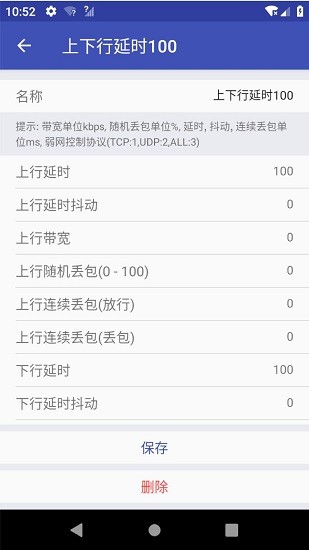
QNET金砖弱网怎么使用?
1、安装apk
(1)模拟环境安装:在模拟器上安装apk
(2)在真机上安装apk
2、选择测试程序
3、设置弱网测试环境
(1)自带的设置
(2)自定义配置
新增配置-设置配置
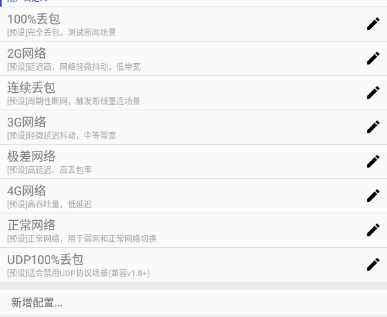
4、开始测试
左侧悬浮窗:可以切换模板
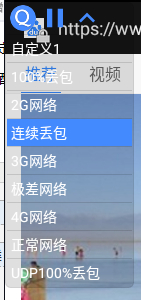
右侧出现:显示当前模板的参数
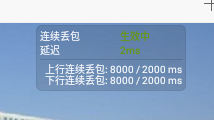
5、结束测试
注:如果需要进行网络抓包,需要开启网络抓包设置
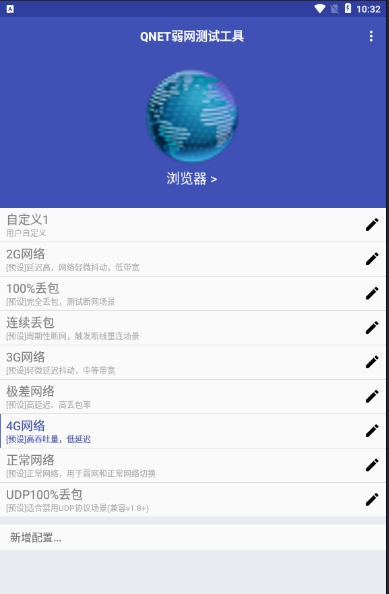
右上角菜单打开设置,开启网络抓包,测试完成后导出pcap文件,可以在网络封包分析软件(Wireshark)中进行分析。
需要注意事项:
登陆
支持手Q账号或者腾讯员工的TAPD账号登陆,如果使用qq账号首次登陆,需要注册WeTest平台账号,即可成功登陆。
选择测试APP:
成功登陆后,点击【点击选择测试程序】按钮,选择待测试的弱网工具,然后点击下方的【开始测试】按钮,第一次启动的时候需要对悬浮窗权限进行授权,部分机型会弹出开启VP.N服务的确认框,点击确认。
悬浮窗
开始测试后,QNET app会自动拉起待测试程序,然后默认会显示弱网模板控制悬浮窗,以及弱网模板信息悬浮窗。
左边悬浮窗是控制悬浮窗,可以下拉即时切换弱网模板,双击Q按钮可以切回QNET应用,点击暂停按钮可以停止弱网状态恢复正常网络;
右侧悬浮窗显示当前的模板名,实时延迟,实时网速,以及当前模板的具体参数。
弱网模板
支持系统预设模板和用户自定义模板,预设模板包含了常见的2G/3G/4G网络模板,还有弱网测试中比较常用的100%丢包模板等,预设模板不支持编辑,可以删除;
另外,QNET支持用户根据自己的测试需求自定义弱网参数模板,有比较好的灵活性。
注:QNET app支持动态探测当前网络和远端服务器的延迟,然后动态适配用户设置的上下行延迟,保证真实网络延迟和用户设置的尽量一致。
QNET金砖弱网怎么下载?
1.在本站搜索栏中输入QNET金砖弱网名称。
2.从搜索结果中点击安装,开始下载安装过程。
3.下载完成后,点击打开QNET金砖弱网。
4.根据提示完成应用的设置和加载过程,之后即可开始使用QNET金砖弱网。
QNET金砖弱网怎么注销账号?
1、打开QNET金砖弱网app。
2、在首页找到并点击“我的个人设置”。
3、在个人设置中找到“账号与安全”,点击进入。
4、在账号与安全页面,找到“注销账号”选项,并点击进入。
5、系统会发送一个验证码到你的手机,点击“获取验证码”,然后填写验证码以完成账号注销。
注意:账号一旦注销,相关的个人信息和阅读记录等都将被清空,无法恢复,请谨慎操作。
QNET金砖弱网显示网络异常怎么办?
1、可能是系统不稳定导致的网络异常,此时您可以尝试多次刷新应用来解决问题。
2、如果应用缓存过多,也可能导致网络异常,您可以尝试清理一下手机内存,然后刷新应用并重新尝试。
3、如果您的设备未能成功连接到网络,或者网络信号不稳定,也可能导致此类问题,请检查您的网络连接状态,确保设备已连接到稳定的网络。
4、应用程序本身也可能出现故障,或者您的设备存在安全问题,这些都可能导致软件或系统出现故障,在这种情况下,建议您及时对设备进行安全检查,并尝试修复或更新应用程序。
5、如果您连接的网络速度过慢或不稳定,也可能影响应用的正常使用,您可以尝试切换到其他网络环境,或者优化当前网络的连接状态。
《QNET金砖弱网》软件优势:
1.低带宽和高延迟的网络也能够进行测试,并且也会智能抓取网络数据,更好的进行抓包。
2.在工作之前需要选择不同的网络场景,不仅可以选择4g网络,也可以选择wifi网络。
3.每一个功能都有文字说明,能够查看相关的说明,了解这些功能的用法。
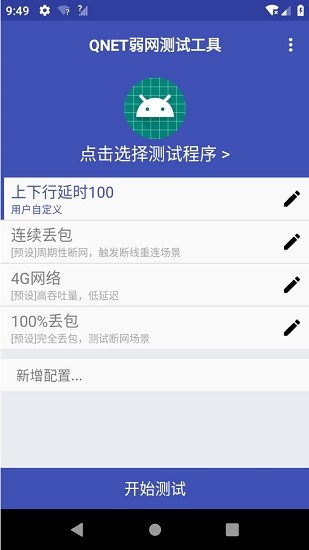
《QNET金砖弱网》软件亮点:
1.测试的结果可以更好的进行保存,给用户提供的测试报告,全方位进行分析。
2.界面也非常简洁,全部都是文字图标,看起来也非常清楚,能够做到一目了然。
3.多种参数可以进行组合搭配,不同的组合方式有不同的效果。

《QNET金砖弱网》软件测评:
随时可以进行使用,也随时可以停止,每种模板都有不同的功能,特别的人性化,可以自由选择。
- 无病毒
- 无广告
- 用户保障
应用信息
- 当前版本: v8.9.27
- 软件大小: 5M
- 运营状态: 运营中
- 权限说明:查看详情
- 隐私说明:查看隐私
- 应用语言:中文
- 包名: com.tencent.qnet
- MD5: CCFAFD592720CC3E8B342C4B774A8245
- 系统要求: 安卓系统3.6以上
应用截图
应用推荐
qnet
qnet是一款超级给力的弱网测试神器,绝对是国产史无前例的测试工具代表。就算是零基础小白也可以轻松上手,自由测试自己当前使用的网络状况。小编将各个版本都为大家整理在了这里,喜欢的朋友欢迎下载!
查看更多qnet应用相关应用资讯
- 资讯《剑网3》十六周年庆发布会:“全民新流派+沉浸式剧情前传”续写大唐江湖!
- 资讯骁龙“芯”势力席卷ChinaJoy:手机、PC、XR全领域布局的技术密码
- 资讯360软件管家发布2025年游戏半年榜,透视游戏市场发展趋势!
- 资讯《银河旅店》抢先体验现已正式上线!
- 资讯《FGO》9周年前哨直播速报:新从者兽艾蕾降临!周年活动大公开!
- 资讯Steam92%特别好评!roguelike精品《魔法工艺》手游版今日首曝开启预约
- 资讯bilibili游戏与505Games达成合作联合发行国产类魂佳作《明末:渊虚之羽》
- 资讯国产科幻游戏《解限机》公测爆火 新华社再次“点将”西山居
- 资讯《解限机》全球公测!国产机甲序章今日启封
- 资讯预约现已开启 6月19日《三国:天下归心》首曝PV正式发布,邀君《入局》!
























